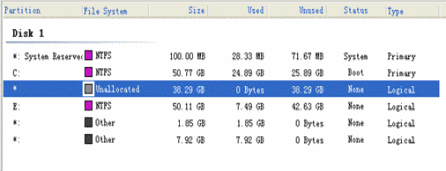
 Labels:
tips trik
Labels:
tips trik
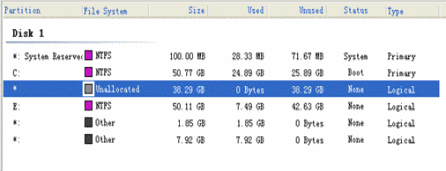
 Labels:
tips trik
Labels:
tips trik
8 Respones to "Resize Local Disk C (Primary Partition) Windows Menggunakan EASUS Partition"
Gan, misalkan partisi C sya 200 gb..
Terus sya resize jdi 100 gb, 100 gb nya lg yg lain bisa dibuat partisi baru kah gan?
harus Backup gak ???? ntar ngeri smua data di PC ilang semua.....
~
kalo resize nggak harus backup, tapi kalo delete partisi perlu backup terlebih dahulu
@nindita : saya belum tau, jika tidak bisa, coba download yang untuk versi 64bit http://downloadsquad.switched.com/2010/11/18/free-partition-master-from-easeus-now-works-on-64-bit-windows-t/
Setelah restart otomatis kok gak bisa booting yaa? gak bs masuk bios n bunyi tit..
@tomy : maaf untuk kasus Anda saya belum tau, biasanya kalau problem di software-nya kita masih bisa masuk di bios..bila terjadi kesalahan di local disk C (tempat sistem operasi berada) seperti tidak sengaja terhapus, maka solusinya dengan install ulang, dan itupun seharusnya kita tetap bisa masuk bios..solusi lain bila sistem belum rusak, coba ketika loading awal tekan F8, nanti masuk safe mode, kemudian ketika masuk sistem, pilih system restore..
untuk bunyi tit, coba dicocokkan dengan ini -> https://id.answers.yahoo.com/question/index?qid=20130728192404AABkDAO , karena seringkali terkait dengan hardware-nya..
 Return to top of page
Copyright © 2010 | Platinum Theme Converted into Blogger Template by HackTutors
Return to top of page
Copyright © 2010 | Platinum Theme Converted into Blogger Template by HackTutors